使用迁移工具,可以将资源迁移到UE4内容浏览器中的其他项目,迁移工具允许资产被复制从一个项目到另一个。下面为大家介绍使用UE4将资源迁移到内容浏览器中的流程步骤。
将UE4资源迁移到内容浏览器中
1、在内容浏览器中选择要迁移的资产。
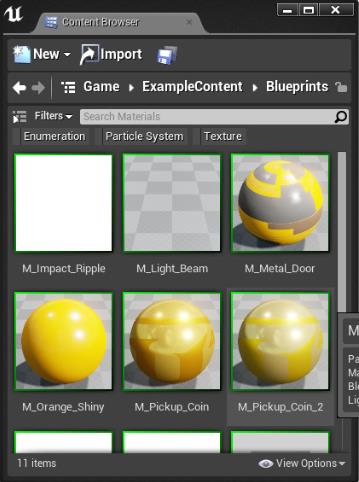
2、右键单击任何选定的资产,然后选择“ 资产操作”,然后从上下文菜单中进行“ 迁移 ”。
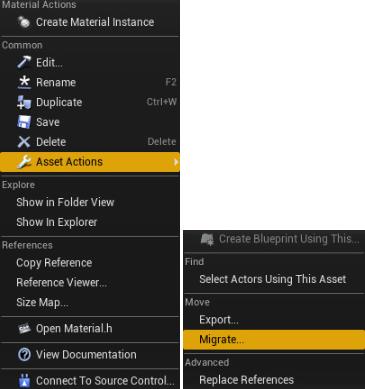
3、出现“资产报告”对话框,显示所有将要迁移的资产和依赖项。确认并单击确定。
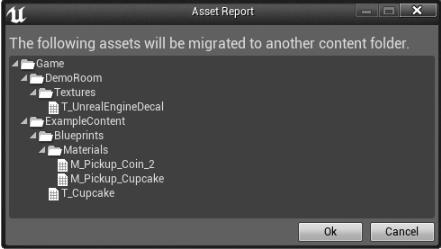
4、从另一个UE4项目中选择适当的内容文件夹。这是迁移的目标位置。
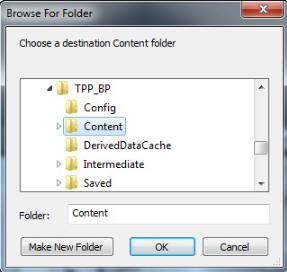
5、如果迁移成功,会看到一条确认消息,指出哪些资产已复制到目标文件夹中。
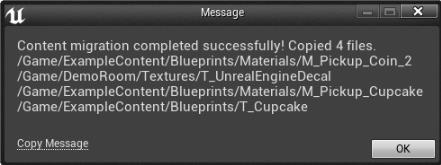
如果尝试迁移到游戏内容文件夹以外的任何其他内容,则可能会收到以下消息:
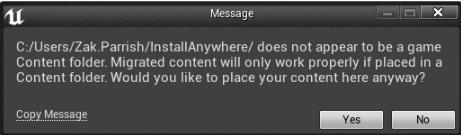
在这种情况下可以确认位置,然后单击“是”或“否”。
添加资产
可以通过单击“新资产”按钮或右键单击 “内容浏览器”的空白区域,然后从上下文菜单中选择所需的资产来创建新资产。
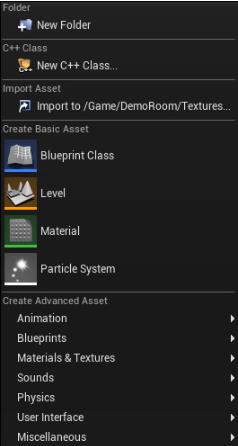
删除资产
从虚幻编辑器中删除资源也很容易。只需右键单击要删除的资产,然后从上下文菜单中选择“删除”。
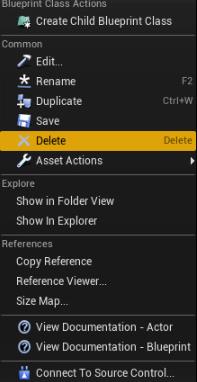
之后会打开一个确认窗口,以验证删除操作,如下所示:
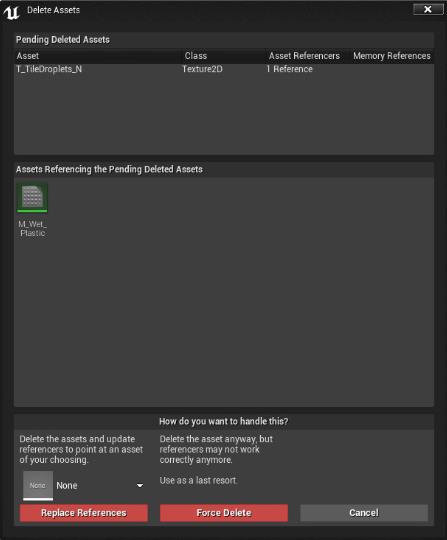
如果已经在级别中使用了资产,或者其他资产依赖或引用了该资产,则可能会收到一个警告窗口,阻止删除操作:
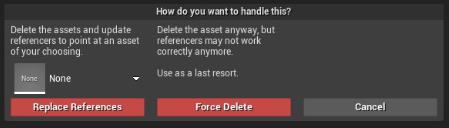
在这种情况下,你可以选择“替换引用”在其位置引用的相同类型的资产,也可以选择“强制删除”,该操作不会替换对该资产的任何引用。
当你需要合并或分叉项目,或者从测试环境过渡到生产项目时,可以将UE4中的资源迁移到内容浏览器里,这很有用。
,Unreal Engine技巧,Unreal Engine教程


